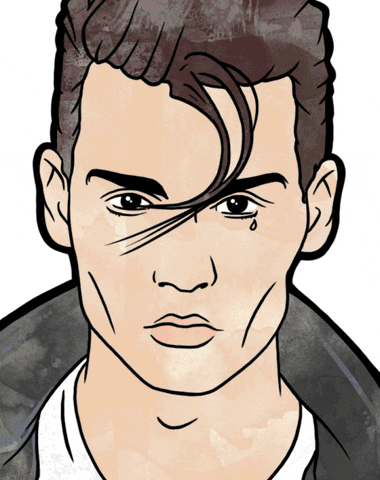-
.
Masterizzare un backup XGD3 per Xbox360 su un DVD Dual Layer
Attenzione
Attenzione
Prima di masterizzare, bisogna passare l'immagine del gioco (file ".iso") in abgx360.
Andate qui per capire come utilizzarlo e come impostarlo: https://forumxbox.forumcommunity.net/?t=55839547
Nota: Esistono tre metodi per masterizzare gli XGD3.
Il primo e il secondo che elenchiamo sono quelli migliori.
Il terzo metodo è una soluzione assolutamente non idonea, in quanto i giochi avranno seri problemi a partire e a funzionare correttamente e si rischia il flag della console.
Nota su "ImgBurn":
Qualsiasi procedura scegliate, è sempre buona cosa impostare il Buffer a 512MB.
Metodo 1:
Masterizzare al 100% tramite appositi masterizzatori (la lista è vasta) e con l'aiuto di un apposito tool.SPOILER (clicca per visualizzare)Iniziamo indicando i masterizzatori compatibili (sono compatibili la maggior parte dei masterizzatori con chipset MTK):CITAZIONE- Support for stock iHas B, C, and D burners, all makes and models
- Support for many of the Liteon iHAS Clones
- Supports many other mnodels such as ASUS, Samsung, Pioneer and many others
- Supports many Liteon and Samsung USB External Burners
- Supports many Liteon IDE Burners
Nota: Non occorre nessun flash al masterizzatore.
Occorrente:- Uno dei masterizzatori sopra elencati
- ImgBurn
- BurnerMAX Payload Tool
- DVD+R DL vuoto/vergine (Consigliamo vivamente i Verbatim MKM-003 - Made in Singapore)
Procedura:
Dopo aver scaricato il BurnerMAX Payload Tool, avviatelo, inserite il supporto ottico (DVD+R DL vuoto/vergine), aspettate che il PC lo riconosca, selezionate il vostro masterizzatore e cliccate su "BurnerMAX".
Se tutto è andato bene, riceverete la scritta BurnerMAX IS enabled !.
Eccovi un esempio:
A questo punto aprite ImgBurn, caricate il file ".dvd", e avviate la masterizzazione (possibilmente a 2.4x).
Eccovi una configurazione consigliata:CITAZIONEFor iHas burners B, C and D, recommended settings are:
Force Hypertuning - Enabled
Online Hypertung - Disabled
Smartburn - Enabled
Overspeed - Enabled
OPC history - Do not clear
Metodo 2:
Masterizzare al 100% con l'aiuto di un apposito masterizzatore, flashato con un determinato firmware hackato.SPOILER (clicca per visualizzare)Nota:
Tale procedura permette di avviare tutti i giochi XGD3, compresi quelli con protezione "CIV".
Premessa:
I backup devono essere creati con l'ultima versione di Xbox Backup Creator e con il firmware 0800 v3.0.
E' necessario disporre di un masterizzatore con firmware iXtreme Burner MAX (guida per flashare tale firmware).
Inoltre il vostro lettore dell'Xbox360 deve disporre del firmware iXtreme LT+ 2.0.
Per avere un backup più stealth possibile, usate supporti Verbatim.
Procedura:
Scaricate ed avviate l'ultima versione di ImgBurn.
Cliccate su Tools, poi su Settings..., andate nel tab Write e accertatevi che la voce "Perform OPC Before Write" non sia spuntata (poi confermate con "OK").
Nota:
Se i vostri supporti non supportano la masterizzazione a 2.4x, abilitate l'OPC.
Selezionate il file ".dvd" del vostro backup (il LayerBreak deve essere 2133520 per i giochi XGD3).
Assicuratevi che la voce "Verify" non sia selezionata (per i giochi XGD3 è consigliato farlo) ed avviate la masterizzazione a 2.4x.
Aspettate che il processo termini.
Una volta finito, provate pure il vostro backup nella console.
In caso di problemi:
In caso di problemi, eseguite questi tentativi.
Tentativo 1:CITAZIONESe il gioco sembra partire, e poi vi crea problemi.
Dopo aver selezionato il file da masterizzare, cliccate in basso a destra sull'icona con l'ingranaggio (con un quadrato in primo piano che lo sovrasta).
Andate su "LITE-ON", selezionate "Force HyperTuning" e disabilitatelo, salvate e masterizzate come scritto sopra.
Metodo 3:
Vi lascio la vecchia guida, quella della masterizzazione al 97% (in questo caso va bene qualsiasi masterizzatore che supporti i DVD DL, ma si avranno seri problemi a giocare con i backup masterizzati in questo modo).SPOILER (clicca per visualizzare)Premessa:
I backup devono essere creati con l'ultima versione di Xbox Backup Creator e con il firmware 0800 v3.0.
Inoltre ricordo di non masterizzare i giochi XGD3 con la protezione "CIV", flaggherete solo la console e non riuscirete a giocarci.
Automaticamente abgx360 vi avrà creato un file con estensione ".dvd"; se così non fosse:
Creazione del file .dvd
Create un file di testo (con Windows, ad esempio, va benissimo "Blocco note").
All'interno del file, scrivete queste due righe:CITAZIONELayerBreak=2133520
Gioco.iso
Al posto di Gioco, scrivete il nome del file .iso backuppato in precedenza.
Cambiate l'estensione del file a .dvd (con Windows e "Blocco note" dovrebbe originariamente essere .txt).
Preparazione dei file
Create una cartella e inseriteci dentro solo i due file del gioco (il .iso e il .dvd).
Nota:
Consiglio vivamente l'uso di DVD DL di marca Verbatim.
Masterizzazione
Scaricate ImgBurn (usate la versione v2.5.5.0, potete trovarla qui), installatelo ed avviatelo.
Cliccate in alto su "Tools" e poi su "Settings...".
Andate nel tab "Write"
Nella sezione "Options" assicuratevi che "Layer Break (For DL Media)" sia impostato su "Calculate Optimal".
Cliccate su "OK".
Vi apparirà la schermata iniziale; cliccate su "Write image file to disc".
Cliccate su "Browse for a file..." e selezionate il file .dvd creato in precedenza.
Impostate la velocità di scrittura (consigliato 2.4x) e cliccate su "Write".


Ora avviate la masterizzazione (Write).
Un messaggio vi avvertirà che non c'è spazio sufficiente; voi cliccate su "Yes".
Vi apparirà un altro messaggi che dirà che il Layer Break eccede la capacità di L0; cliccate su "Yes".
Vi apparirà un messaggio di errore; cliccate su "Continue".
Ora inizierà la masterizzazione.
Adesso potete fare le vostre personalizzazioni, come, ad esempio, scegliere se estrarre il carrello del lettore a fine operazione, fare la verifica dei dati scritti e tanto altro.
Masterizzare su sistema operativo "Mac":
Scaricate il tool isoBurn, avviatelo, selezionate il vostro masterizzatore con firmware Burner MAX, impostate "2133520" come LayerBreak, disattivate "Verify Burn" ed avviate la masterizzazione.Fonte: www.next-console.it/.
Masterizzare un backup XGD3 per Xbox360 su un DVD Dual Layer |
![XF - Xbox Forum IT [Xbox One, Xbox 360, Trucchi, Guide, Modding e molto altro]](https://i.imgur.com/Wh3p8XN.png)